会議などで内容を聞きながらメモを取るのが苦手
後で見返してもどんな意図で書いたのかよくわからない
私自身、会議の内容についていくのがやっとでうまくメモを取れていませんでした。
しかし、最低限のルールを決めることで、以前より素早くメモを取れて後から見返してもわかりやすくすることができました。
ルール通りに行うことに時間がかかるとルールは守れません。
サクラエディタを使うことで、ルールを守ることがものすごく楽になりましたので、実践した方法を紹介します。
メモを取るときのルール
タイトルと日付を書く
メモを取り始める最初に必ずタイトル(太字)と日付を書きます。
いつのどんなメモかを後で探しやすくなることと、複数回に渡っての会議などでは時系列に情報をまとめておくことができます。
色分けをする
手書きでメモを取る場合でも同じですが、要点をまとめる場合は黒、決定事項や重要な項目は赤、自分のコメントは緑で書くようにしています。
こうすることで後から見返した場合に、どんな意図で書かれたメモなのかがわかりやすくなります。
実践しているサクラエディタでのメモの取り方
- ショートカットキーの[Alt + ;]で日付を入力する
- #の後にタイトルを入力で太字にする
- 要点をメモしていく
- @の後に決定事項や重要項目を入力で赤色にする
- //の後にコメントを入力で緑色にする
サクラエディタの設定方法
サクラエディタのダウンロードは下記URLから行えます
タイトルを太字にする
『設定』タブから『タイプ別設定』をクリックする
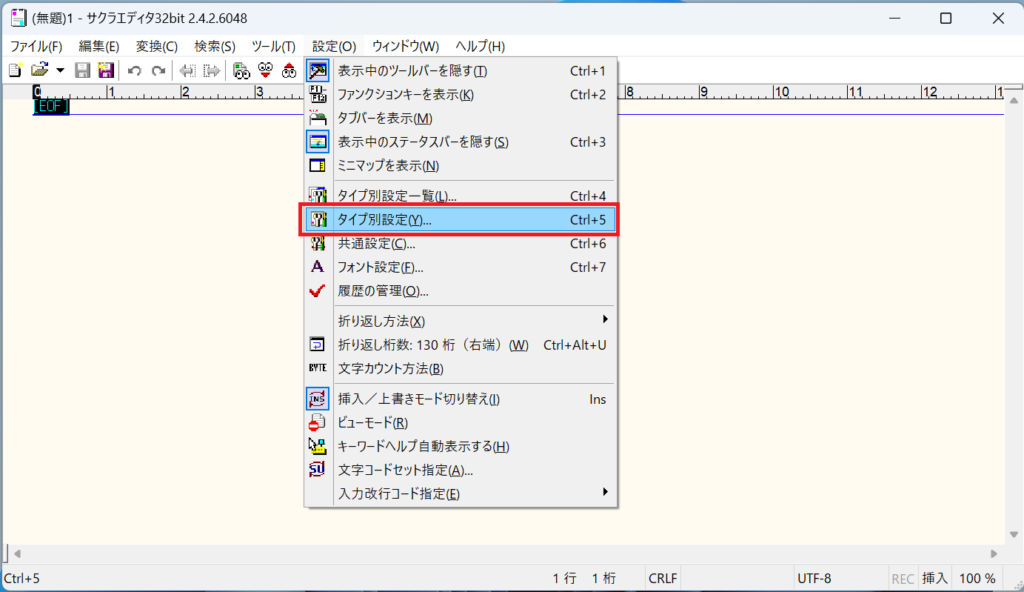
『正規表現キーワード』タブの『正規表現(N)』に『/#.*/K』と入力して、『色指定(C)』は『正規表現キーワード1』を選択する
『追加』をクリックして正規表現キーワードを追加する
※『正規表現キーワードを使用する』にチェックが入っていない場合は、チェックを入れる
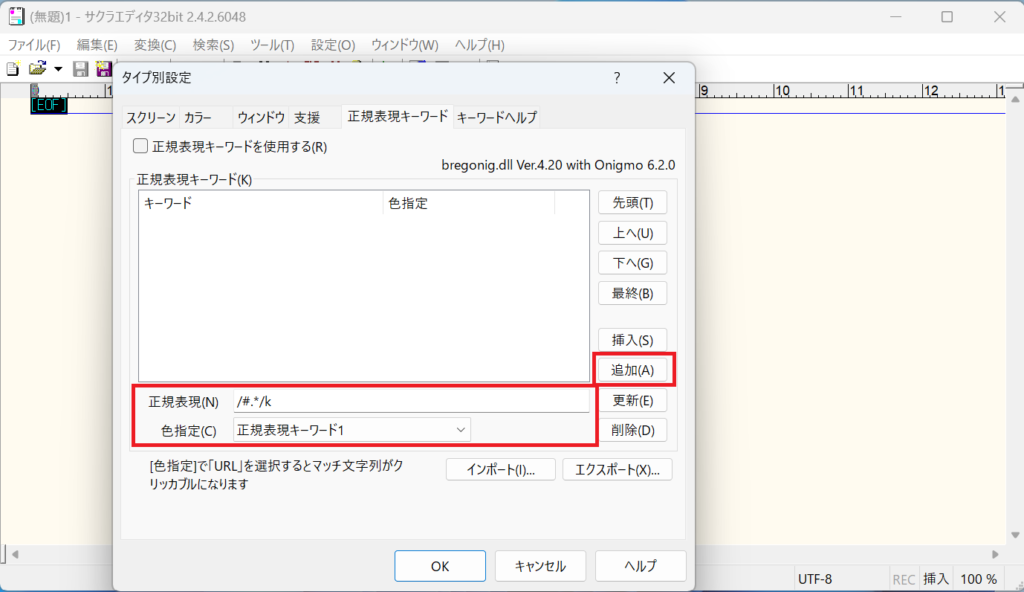
『カラー』タブから『正規表現キーワード1』を選択して、『色分け/表示』と『太字』にチェックを入れる
『文字色』は黒を選択して『OK』をクリックする
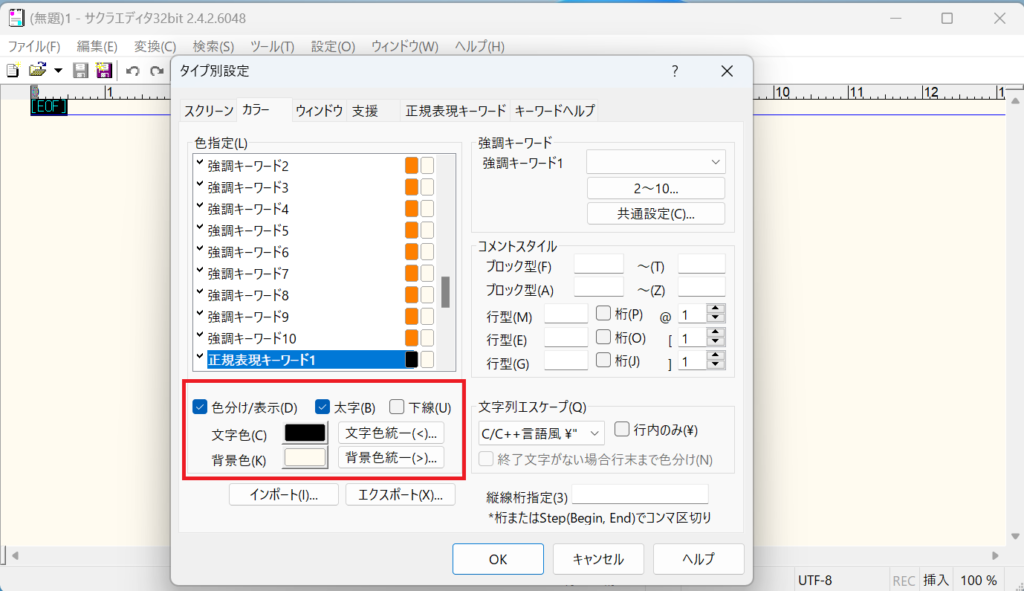
正規表現が適用され、#から始まる文字は太字になります
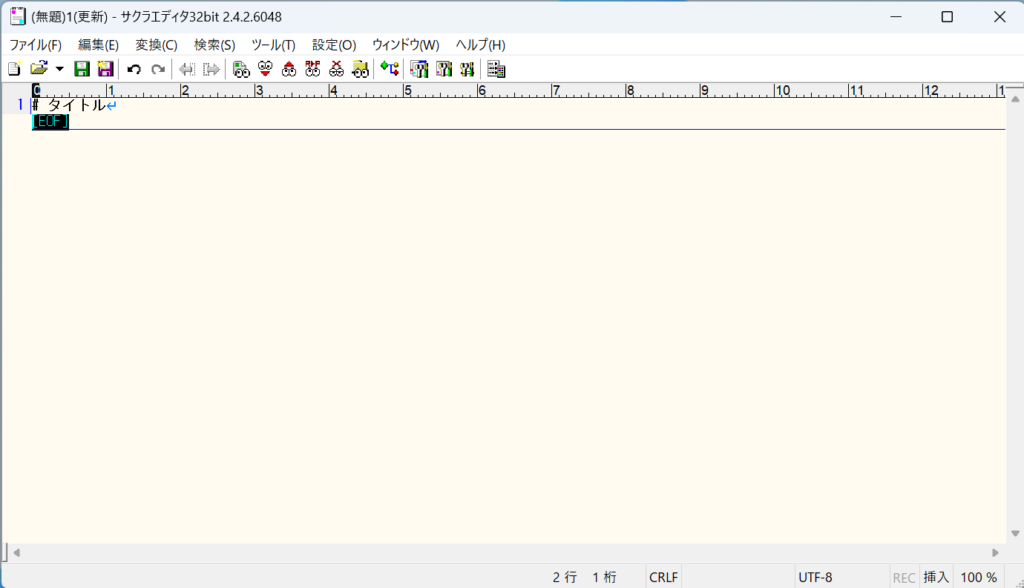
決定事項や重要な項目を赤くする
『正規表現キーワード』タブの『正規表現(N)』に『/@.*/K』と入力して、『色指定(C)』は『正規表現キーワード2』を選択する
『追加』をクリックして正規表現キーワードを追加する
※『正規表現キーワードを使用する』にチェックが入っていない場合は、チェックを入れる
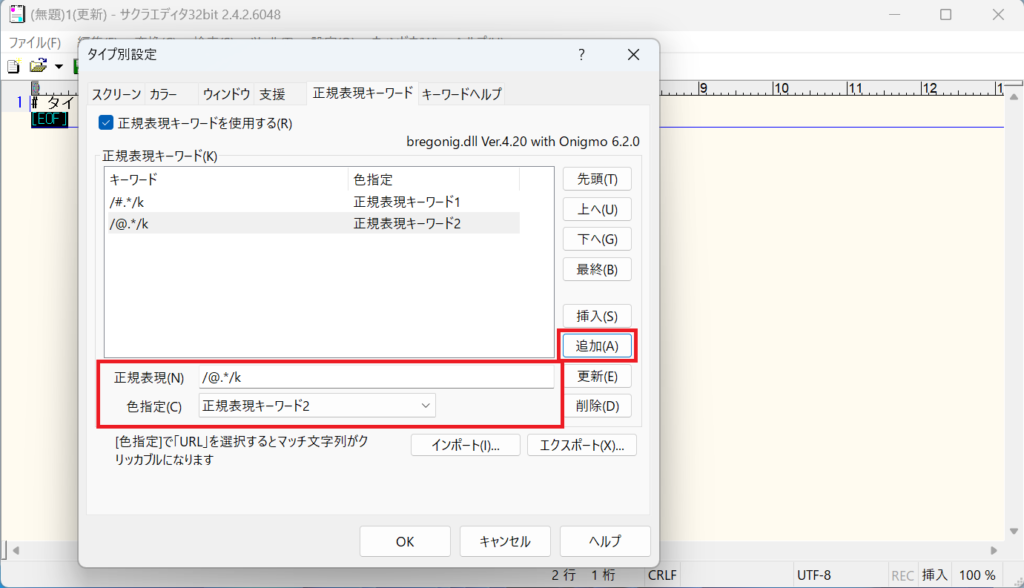
『カラー』タブから『正規表現キーワード2』を選択して、『色分け/表示』にチェックを入れる
『文字色』は赤を選択して『OK』をクリックする
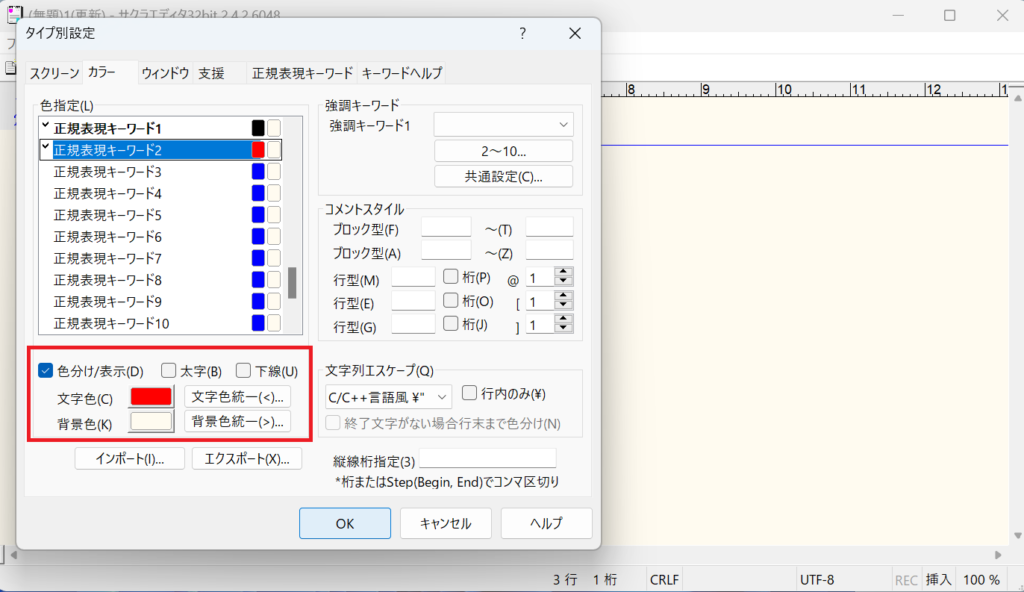
正規表現が適用され、@から始まる文字は赤色になります
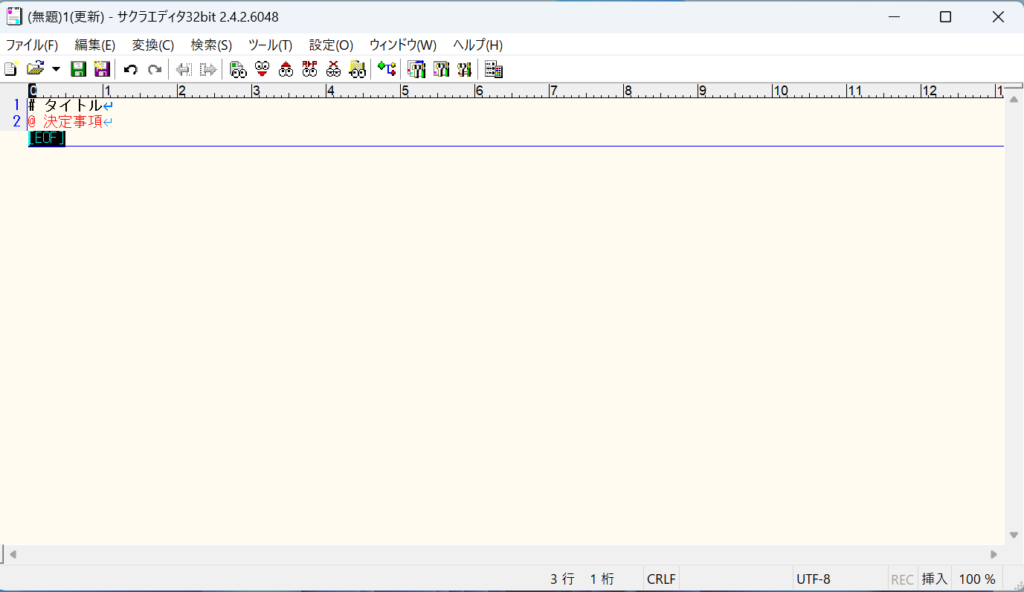
自分のコメントを緑色にする
『カラー』タブから『コメント』を選択して、『色分け/表示』にチェックを入れる
『文字色』は緑を選択して『行型』に『//』と入力して、『OK』をクリックする
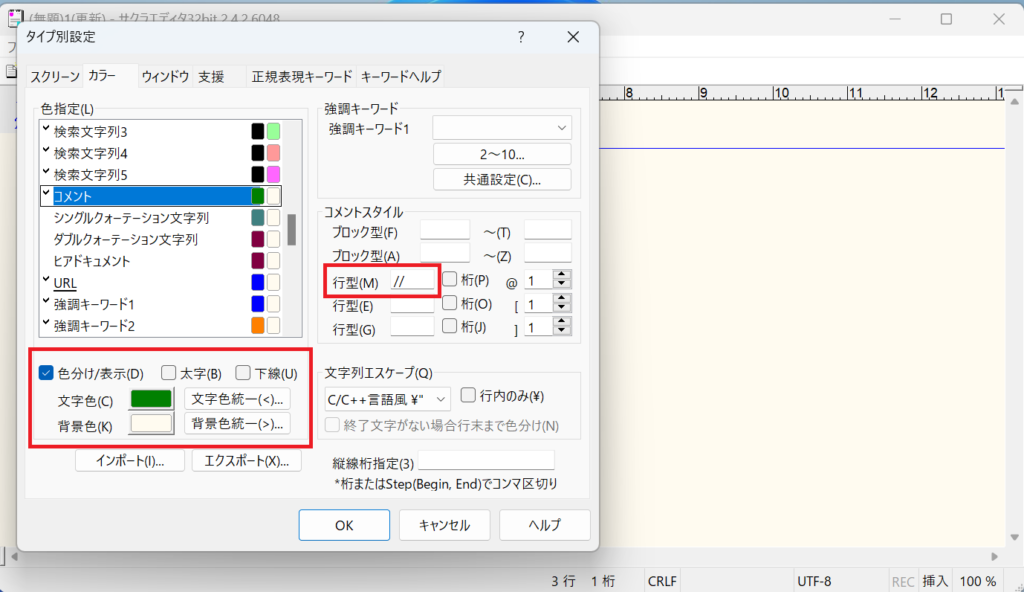
コメントが適用され、//から始まる文字は緑色になります
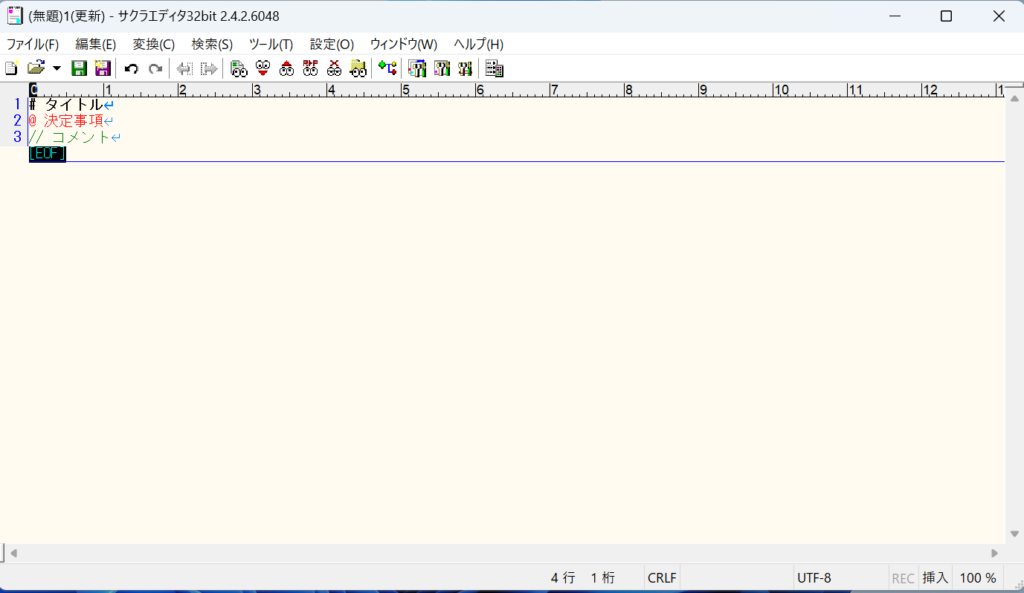
設定は以上になります。
お疲れさまでした。
まとめ
いかがだったでしょうか。
初めに少し設定は必要ですが、これだけ簡単に太字や色分けの入力ができれば、素早くメモをとらなければいけない場面でもルールを守ることができるのではないでしょうか。
また、様々な場面でとったメモはNotionで一括管理していますので、こちらも今後記事にしていきたいと思います。
